Надписи в Planner дають можливість швидко переглянути елементи, спільні для кількох завдань, наприклад вимоги, розташування, залежності та важливі обмеження часу.
Додавання надписів до плану
-
На дошці завдань виберіть завдання, щоб відкрити відомості.
-
На картці виберіть додати етикетку, а потім виберіть одну з 25 етикеток у списку. Щоб перейменувати етикетку, клацніть піктограму олівця поруч із нею у списку, а потім введіть для неї нове ім'я. Зверніть увагу, що перейменування підпису вплине на всі випадки, коли цей колір етикетки використовується в плані.
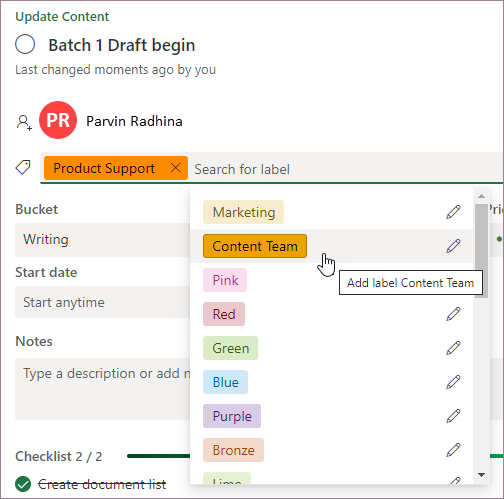
Надписи, визначені для одного завдання, доступні для всіх завдань у плані.
Наприклад, ви можете визначити рожевий підпис як "Безпека" для завдання "Додати кошти до облікового запису", а потім установити цю саму позначку для всіх інших завдань у плані, пов'язаних із безпекою.
Додаткові способи впорядкування
Як додатковий спосіб упорядкувати свою роботу можна використовувати блоки. Можна розподілити завдання по блоках відповідно до етапів, типів роботи, підрозділів тощо.
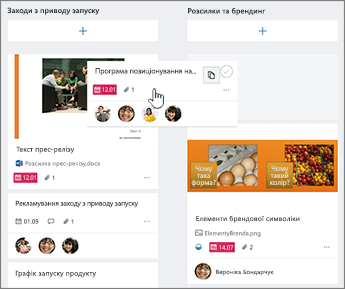
Надписи, блоки, позначки ходу виконання, дати, призначення, примітки та вкладення, які відображаються на дошці для кожного завдання, дають можливість швидко отримати уявлення про стан справ у плані.
Потрібна загальніша картина? Спробуйте скористатися поданням Діаграми, щоб швидко отримати уявлення про загальний перебіг виконання плану.











